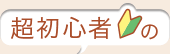Photoshopの「塗りつぶしまたは調整レイヤー」
★更新:
Photoshopのレイヤーを使った機能で「塗りつぶしまたは調整レイヤー」「レイヤーマスク」「クリッピングマスク」はとても便利。「パターン」も覚えておきたい機能。
今回はまず「塗りつぶしまたは調整レイヤー」をメモ。
調整レイヤーはいつでも再調整できるので便利
適用したいレイヤーを選択し、レイヤーパネル下部のアイコン をクリック。
をクリック。
これで「塗りつぶしまたは調整レイヤー」を新規に作ることができる。
ここでは「露光量…」を選択。これですぐ上に「調整レイヤー」が新しくできる。
「ベタ塗り…」「グラデーション…」「パターン…」を選べば「塗りつぶしレイヤー」ができ、
それ以外なら「調整レイヤー」ができる。
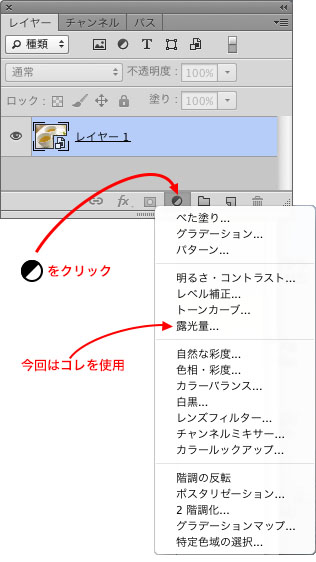
「属性」ウィンドウがアクティブになるので、ココで露光量を調整。
ウィンドウ下部の「レイヤーにクリップ」アイコンをチェックすると、すぐ下のレイヤーにだけ影響を与える。チェックしなければ、下のすべてのレイヤーが影響を受ける。
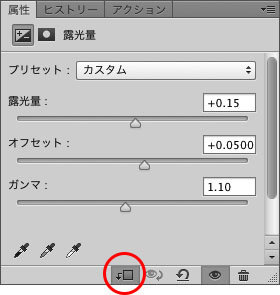
今回調整したのはこのレイヤー。

露光量の調整により、このように変化。

レイヤーはこのようになっている。
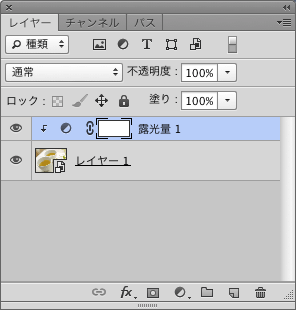
元画像を維持したまま、レイヤー上で画像を調整できるのが最大のメリット。
明るさ、色調整、彩度などを、いつでも再調整できるので便利。
「塗りつぶしレイヤー」の場合は、すぐ上のレイヤーに塗りやグラデを設定するのとあまり変わらない気がする。